想象一下,一部没有正常运行的控制中心的 iphone。你不能,对吧?如果控制中心上的按钮无法正常工作,则无法正确使用 iphone。控制中心的主要思想是直接从手机上的任何地方轻松使用某些功能。在这种情况下,这些解决方案将有助于解决手机上的问题。
修复1 –使用布清洁手机
有时,经常使用显示器的上部会变脏。这可能会导致控制中心无法正常工作。
步骤1 –取一块柔软、干净的超细纤维布,清理 iPhone 屏幕的上半部分。您也可以使用任何屏幕清除液。
步骤2 –确保清除手机显示屏上的任何灰尘、油或任何其他物品。
清除手机屏幕后,再次尝试访问控制中心。测试这是否有效。
修复2 –锁定时允许控制中心访问
手机锁定时无法访问控制中心?调整设置以解决此问题。
步骤1 –打开iPhone设置。触摸⚙️图标以打开它
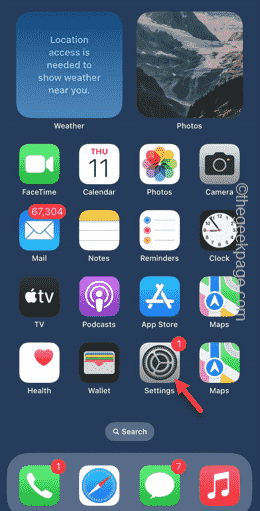
步骤2 –接下来,找到“Face ID和密码”来访问它。
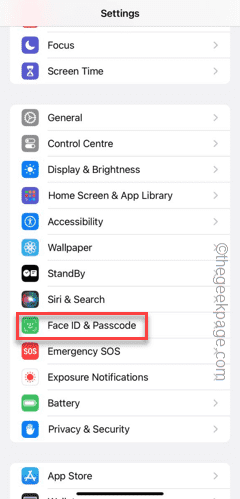
步骤3 –向下滑动并找到“锁定时允许访问”模式。
步骤4 –确保“控制中心”开启模式。

在此之后,即使手机处于锁定状态,您也可以访问控制中心。
修复3 –访问应用程序中的控制中心
当您在 iPhone 中使用某些应用程序时,可能会阻止对控制中心的访问。
步骤1 –再次打开“设置”应用。
步骤2 –快速打开“控制中心”设置。
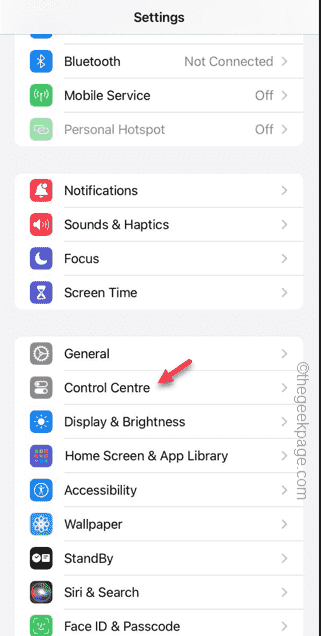
步骤3 –您将找到“在应用程序内访问”设置并启用它。
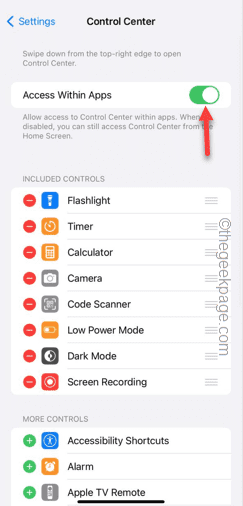
这应该使控制中心在整个手机的每个应用程序上都可用。
如果控制中心仍然无法正常工作,请转到下一个解决方案。
修复4 –禁用VoiceOver功能
旁白是 iPhone 上的一项辅助功能。但是,它可能会妨碍控制中心。
步骤1 –转到设备上的设置。
步骤2 –找到“辅助功能”功能并打开它。
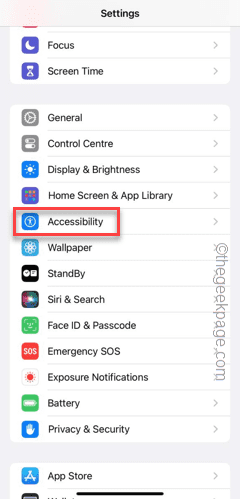
步骤3 –确保在下一个屏幕中禁用“VoiceOver”功能。
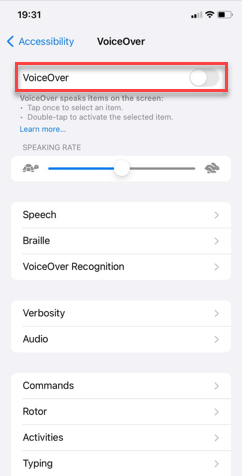
禁用 VoiceOver 功能后,向下滑动屏幕上的任意位置以访问控制中心。
如果您仍然无法使用它,请执行以下操作 –
步骤1 –按住电源按钮和音量调高按钮几秒钟。
步骤2 –然后,使用滑块关闭 iPhone。
让手机正常关机 30 秒。
步骤3 –接下来,使用电源按钮启动它。
手机重启后,您可以使用手机上的“控制中心”。
修复5 –添加重要控件
您可以从 iPhone 设置中修改 iPhone 上的控制中心项目。
步骤1 –要在“控制中心”中添加更多项目,您必须先打开“设置”。
步骤2 –接下来,点击“控制中心”设置将其打开。
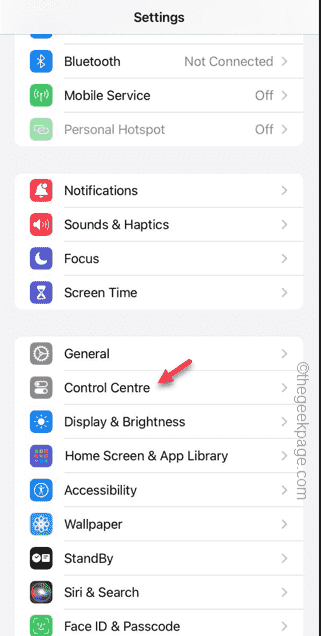
步骤3 –您将在“更多控件”选项卡中找到所有基本项目。
步骤4 –尝试将项目添加到控制中心。
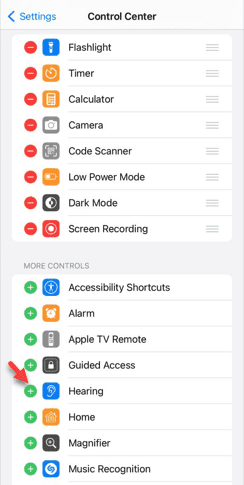
直接从那里测试控制中心。检查这是否有效。
修复6 –重置所有设置
还在为控制中心而苦苦挣扎吗?重置手机的所有设置并进行测试。
步骤1 –首先,打开iPhone上的“设置”。
步骤2 –打开“常规”设置。
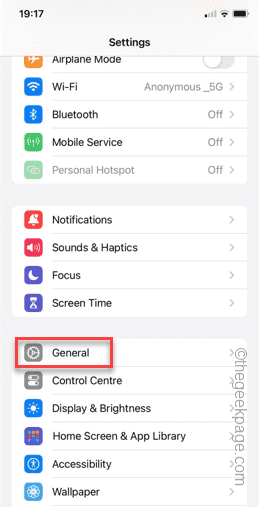
步骤3 –稍后,打开“传输或重置iPhone”设置。
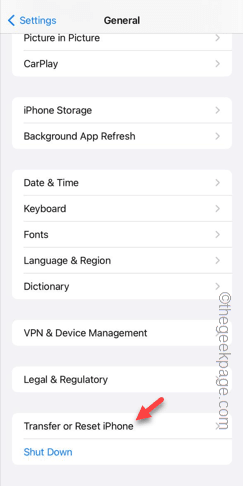
步骤4 –触摸“重置”选项。
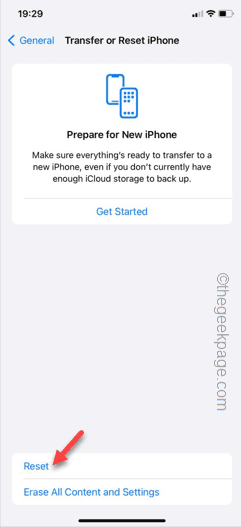
步骤5 –现在,您必须从列表中选择“重置所有设置”。
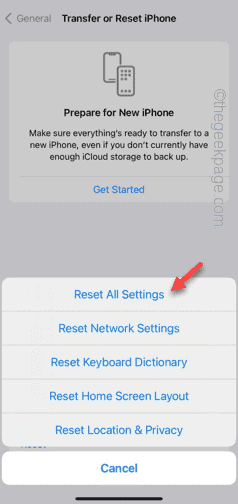
重置所有设置后,您的控制中心将开始正常响应。
以上就是控制中心在iPhone中不起作用:修复的详细内容,更多请关注php中文网其它相关文章!

